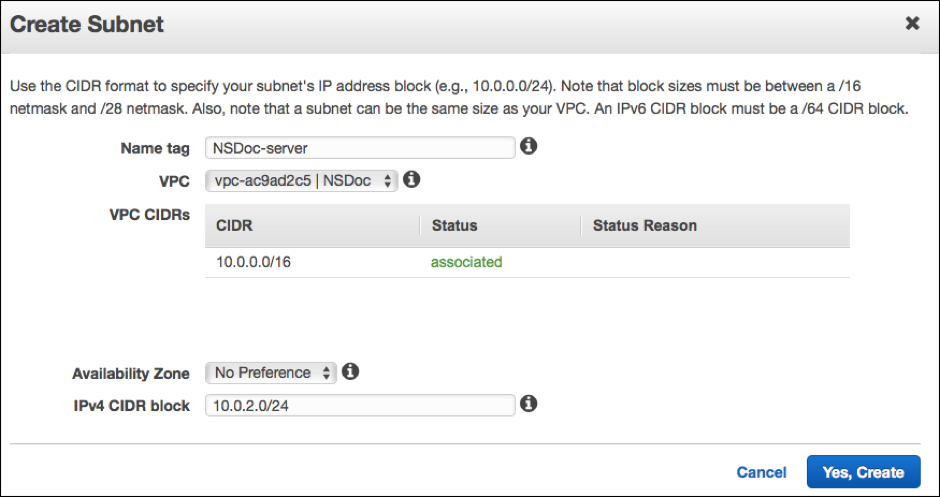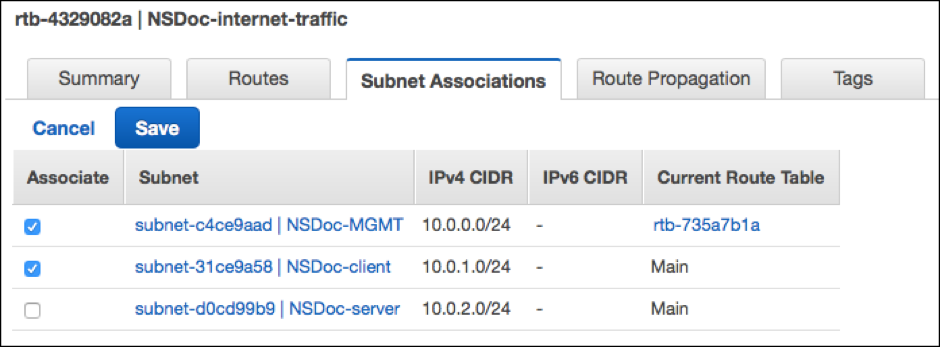这些内容是机器动态翻译的。
柴油Inhalt ist eine maschinelle Übersetzung, die dynamiserstellt wurde。(Haftungsausschluss)
文章a été贸易自动化manière动态。(非条款responsabilité)
埃斯特artículo lo ha traducido una máquina de forma dinámica。(通报法律)
此内容已经过机器动态翻译。放弃
このコンテンツは動的に機械翻訳されています。免責事項
이콘텐츠는동적으로기계번역되었습니다。책임 부인
我爱它,我爱它,我爱它。(通报法律)
前言è statto tradotto dinamicamente contraduzione automatica。(Esclusione di responsabilita))
这篇文章是机器翻译的。
Dieser Artikel wurde maschinell übersetzt。(Haftungsausschluss)
这篇文章是été贸易自动化。(非条款responsabilité)
Este artículo ha sido traducido automáticamente。(通报法律)
この記事は機械翻訳されています。免責事項
이기사는기계번역되었습니다。책임 부인
我爱你,我爱你。(通报法律)
这篇文章已经过机器翻译.放弃
Questo articolo è statto tradotto automaticamente。(Esclusione di responsabilita))
翻译失败!
场景:独立的实例
本场景演示如何使用AWS GUI在AWS上部署Citrix ADC VPX独立EC2实例。创建一个具有3个网卡的独立VPX实例。该实例被配置为负载平衡虚拟服务器,它与后端服务器(服务器群)通信。对于此配置,设置实例与后端服务器之间以及实例与公共internet上的外部主机之间所需的通信路由。
关于部署VPX实例的详细过程,请参见在AWS上部署一个Citrix ADC VPX独立实例.

创建三个网卡。每块网卡可配置一对IP地址(公有和私有)。nic用于以下目的。
| 网卡 | 目的 | 与 |
|---|---|---|
| eth0 | 服务于管理流量(NSIP) | 公网IP地址和私有IP地址 |
| eth1 | 服务客户端流量(VIP) | 公网IP地址和私有IP地址 |
| eth2 | 与后端服务器通信(SNIP) | 公网IP地址(非强制私有IP地址) |
步骤1:创建VPC
登录AWS web控制台并导航到网络和内容交付>VPC.点击开始VPC向导.
选择单个公网子网的VPC并点击选择.
该场景下,IP CIDR Block设置为10.0.0.0/16。
创建VPC名称。
公网子网配置为10.0.0.0/24。(这是管理网络)。
选择可用分区。
为子网指定一个名称。
单击CreateVPC.

步骤2:创建额外子网
打开Amazon VPC控制台https://console.aws.amazon.com/vpc/.
输入以下信息后,在导航栏中选择“子网,创建子网”。
- 名称标记:为子网提供名称。
- VPC:选择子网所属的VPC。
- 可用分区:选择步骤1中创建的VPC所在的可用分区。
- IPv4 CIDR块:指定子网的IPv4 CIDR块。对于该场景,选择10.0.1.0/24。

重复上述步骤,为后端服务器再创建一个子网。
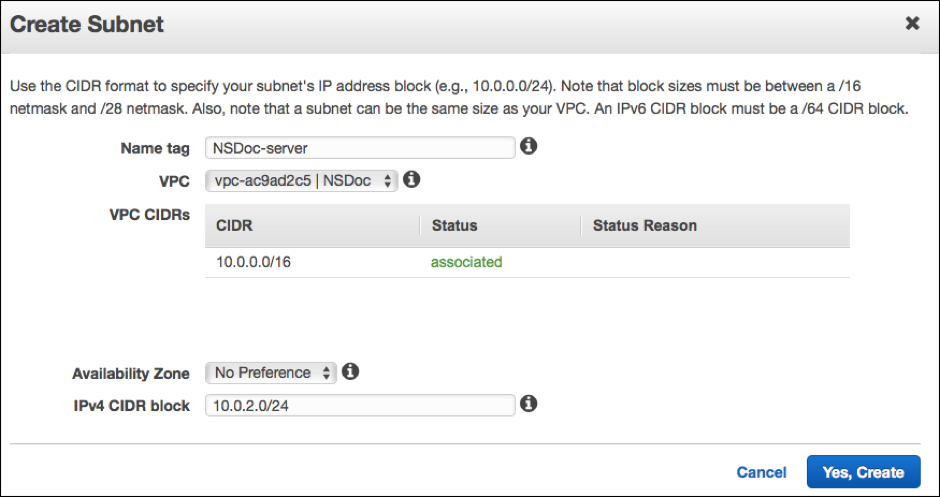
步骤3:创建路由表。
打开Amazon VPC控制台https://console.aws.amazon.com/vpc/.
在导航窗格中,选择路由表>创建路由表。
2 .在“创建路由表”窗口中添加名称,并选择步骤1中创建的VPC。
点击是的,创建.

为该VPC创建的所有子网都分配了路由表,使一个子网内的流量可以路由到另一个子网内的流量。
单击子网关联,然后单击编辑。
单击管理子网和客户端子网,单击“保存”。这只为互联网流量创建了一个路由表。
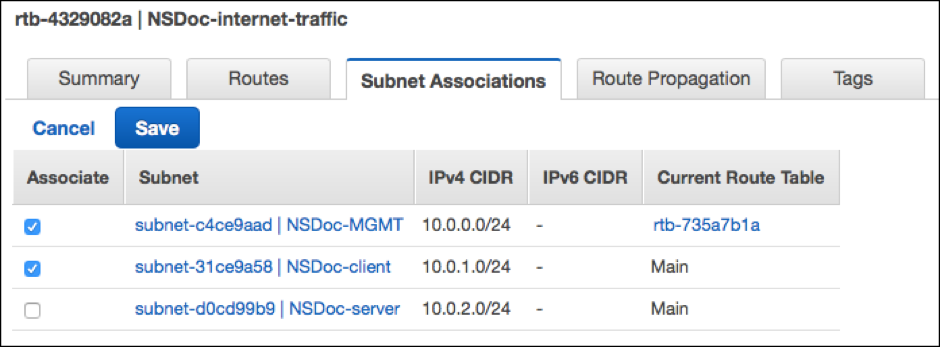
点击Routes >编辑>添加另一条路由.
在“Destination”字段中添加“0.0.0.0/0”,单击“Target”字段,选择VPC向导自动创建的Internet网关igw-
。 单击Save。

按照以下步骤为服务器端流量创建路由表。
步骤4:创建Citrix ADC VPX实例。
登录AWS管理控制台,单击EC2下计算.
单击AWS市场。在搜索AWS市场栏中,键入Citrix ADC VPX并按Enter。显示可用的Citrix ADC VPX版本。
点击选择选择所需的Citrix ADC VPX版本。EC2实例向导启动。
在选择实例类型页面,选择m4。超大(推荐),然后单击接下来:配置实例详细信息.
在Configure Instance Details页面中,选择以下内容,然后单击Next: Add Storage。
- 实例数:1
- 网络:步骤1中创建的VPC
- 子网:管理子网
- 自动分配公网IP:启用

在“添加存储”页面,选择默认选项,然后单击“下一步:添加标签”。
在Add Tags页面中,为实例添加一个名称,然后单击Next: Configure Security Group。
在“配置安全组”页面中,选择默认选项(该选项由AWS Marketplace生成,并基于Citrix Systems的推荐设置),然后单击审核并发布>发布.
系统提示您选择现有密钥对或创建新的密钥对。从选择密钥对下拉列表中,选择您创建的作为先决条件的密钥对(请参阅先决条件部分)。
选中复选框以确认密钥对,并单击Launch Instances。

启动实例向导显示启动状态,当实例完全启动时,该实例将出现在实例列表中。
检查实例,进入AWS控制台,单击EC2 >运行实例。选择实例并添加名称。确保实例状态正在运行并且状态检查已完成。
步骤5:创建并附加更多网络接口。
创建VPC时,只能关联一个网络接口。现在再为VPC添加两个网络接口,分别为VIP和SNIP。
打开Amazon EC2控制台https://console.aws.amazon.com/ec2/.
2 .在导航栏中选择“网络接口”。
选择“创建网络接口”。
在“描述”中输入描述性名称。
“子网”选择之前为VIP创建的子网。
对于私有IP,不需要设置。
对于“Security”组,选择对应的组。
点击是的,创建.

创建网络接口后,需要为接口添加名称。
重复上述步骤为服务器端通信创建一个网络接口。
附加网络接口:
2 .在导航栏中选择“网络接口”。
选择网络接口并选择Attach。
在“附加网络接口”对话框中,选择实例并选择“附加”。

步骤6:在NSIP上添加弹性IP。
从AWS管理控制台转到网络与安全>弹性ip.
检查可用的免费附加EIP。如果没有,请点击分配新地址.
选择新分配的IP地址,选择动作>关联地址.
单击网络接口单选按钮。
在“网口”下拉列表中选择管理网卡。
从私有IP下拉菜单,选择aws生成的IP地址。
选择重新组合复选框。
点击联系.

访问VPX实例:
在配置了带有三个网卡的独立Citrix ADC VPX实例之后,登录到VPX实例来完成Citrix ADC端配置。使用以下选项:
- 图形化:在浏览器中输入管理网卡的公网IP地址。使用
nsroot作为用户名,实例ID (i-0c1ffe1d987817522)作为密码。
请注意
第一次登录时,系统提示您为了安全起见更改密码。修改密码后,请保存配置。如果没有保存配置并且实例重新启动,则必须使用默认密码登录。请根据提示重新修改密码并保存。
- SSH:打开一个SSH客户端,并输入:
ssh -i \<私钥位置\> ns root@\<实例的公共DNS \>
要查找公共DNS,请单击该实例,然后单击连接.
相关信息:
- Citrix adc所属IP地址(NSIP、VIP和SNIP)的配置请参见配置Citrix adc自有IP地址.
- 您已经配置了Citrix ADC VPX设备的BYOL版本,更多信息请参阅VPX授权指南http://support.citrix.com/article/CTX122426
分享
分享
在这篇文章中
此预览产品文档为Citrix机密。
您同意根据Citrix Beta/Tech预览协议的条款对该文件进行保密。
预览文档中描述的任何特性或功能的开发、发布和时间仍然由我们全权决定,并可在不通知或协商的情况下进行更改。
本文档仅供参考,并不是交付任何材料、代码或功能的承诺、承诺或法律义务,也不应作为Citrix产品购买决策的依据。
如果不同意,选择“不同意”退出。